ahamo(アハモ)でiPad mini 6のWi-Fi + Cellularモデルを使う手順を解説。
ahamo(アハモ)でSIMカードやeSIMを契約してiPad mini6(WiFi + Cellularモデル)を使う手順
SIMカードを新規契約してiPad mini 6で利用するときの手順
- ahamoを新規契約する
- SIMカードのみ契約する
- iPad mini 6のWi-Fi + CellularモデルにSIMカードを入れて利用する
ときの手順は以下の通り。
[st-mybox title=”手順” webicon=”st-svg-list-ol” color=”#757575″ bordercolor=”#f3f3f3″ bgcolor=”” borderwidth=”3″ borderradius=”5″ titleweight=”bold” title_bordercolor=”#757575″ fontsize=”” myclass=”st-mybox-class st-title-under st-list-no st-list-border” margin=”25px 0 25px 0″]
- iPad mini 6のWi-Fi + Cellularモデルを購入する
- dアカウントの発行、dポイントクラブへの入会、オンライン発行dポイントカード利用者登録を行う
- ahamo公式サイトにアクセスして、「申し込み」ボタンを押す
- 契約形態の選択画面では、「docomo・irumoを契約していない方」の【SIMカードで購入】を選択する
- 「MNPか新規契約で契約されるかを選択してください」では【新規契約】を選択する
- 後は画面の指示に従ってSIMカードの契約を完了させる
- 数日後SIMカードが手元に届く
- iPadにahamoのSIMカードを入れて電源をオン
- Wi-Fiをオフにして、ブラウザアプリでWebサイトが見れること、電話ができることを確認して利用開始
[/st-mybox]
基本的にただ新規契約してahamoのSIMカードを入れるだけです。
eSIMを新規契約してiPad mini 6で利用するときの手順
- eSIMに対応しているiPadを用意する
- eSIMのみを新規契約する
- iPad mini 6のWi-Fi + CellularモデルにeSIMをインストールして利用する
ときの手順は以下の通り。
eSIMを申し込むときはスマホから申し込んだほうがいいです。
[st-mybox title=”手順” webicon=”st-svg-list-ol” color=”#757575″ bordercolor=”#f3f3f3″ bgcolor=”” borderwidth=”3″ borderradius=”5″ titleweight=”bold” title_bordercolor=”#757575″ fontsize=”” myclass=”st-mybox-class st-title-under st-list-no st-list-border” margin=”25px 0 25px 0″]
- iPad mini 6のWi-Fi + Cellularモデルを購入する
- dアカウントの発行、dポイントクラブへの入会、オンライン発行dポイントカード利用者登録を行う
- クレジットカード、本人確認書類、メールアドレスなどの契約に必要なものを揃える
- ahamo公式サイトにアクセスして、「docomo・irumoを契約していない方」の【eSIMで契約】を選択する
- 「新規契約」を選び、契約を進めていく
- スマホまたはPCのカメラで本人確認書類の撮影と顔の画像を送信する(eKYCによる本人確認)
- 画像の送信が完了したら、開かれたウィンドウを閉じて「次へ」を選択する
- iPadの「設定」→「一般」→「情報」の真ん中らへんにある、32桁の数字の「EID」をコピーする
- 契約者情報の入力欄の次にある「SIM情報の入力」で32桁のEIDをペーストする
- あとは画面の指示に従ってeSIMの契約を完了させると、申し込み受付完了メールが届く
- 「eSIM利用開始手続きのご案内」というメールが届くと、eSIMでの各種手続きができるようになる
- eSIMを利用するiPhoneでWi-Fiに接続する
- プロファイルダウンロードのQRコードをiPadで読み取る
- 「モバイル通信プラン」にプランが追加されたことを確認して、端末を再起動する
- ahamoの利用開始
[/st-mybox]
SIMカードとeSIMどちらも対応している機種なら、最初はSIMカードで申し込んだほうがいい
SIMカードとeSIMどちらも対応している機種を利用していて、初めてSIMカードを契約して利用するのであれば、最初はSIMカードで申し込んだほうがいいです。
SIMカードからeSIMに変更するときは、ahamoのWebサイトから切り替えを行えば無料で変更できますが、eSIMからSIMカードに変更(SIMカードを再発行)しようとすると有料で2200円かかります。
なので、ahamoではまずはSIMカードで契約することをオススメします。
どうしてもSIMカードとeSIMのデュアルSIM環境にしたくなったときに、ahamoのSIMカードをeSIMに切り替える、でいいのではないでしょうか。
[st-mcbutton url=”https://tr.affiliate-sp.docomo.ne.jp/cl/d0000001629/1021/17″ title=”ahamo公式サイト” rel=”” webicon=”” target=”” color=”#fff” bgcolor=”#e53935″ bgcolor_top=”#f44336″ bordercolor=”#e57373″ borderwidth=”1″ borderradius=”5″ fontweight=”bold” fontsize=”120″ width=”90″ webicon_after=”st-svg-chevron-right” shadow=”#c62828″ ref=”on” mcbox_bg=”#fafafa” mcbox_color=”” mcbox_title=”ahamo公式サイトはこちらから!” beacon=””]ボタンを押すとahamo公式サイトに移動します[/st-mcbutton]
ahamoでiPad mini 6を使うときの基礎知識
SIMカードやeSIMを利用できるのは「WiFi + Cellular」モデルだけです
誤解している人がかなりいるかと思うので解説しますが、SIMカードを入れる/eSIMをインストールしてデータ通信できるのは、「WiFi + Cellularモデル」だけです。
iPadには、Wi-FiモデルとWi-Fi + Cellularモデルの2つのモデルが存在します。
Wi-Fiモデルは、自宅、学校、カフェなどにあるWi-Fiに接続するとインターネットが利用できます。外出先などのWi-Fiが利用できない場所ではインターネットが利用できません。
Wi-Fi + Cellularモデルは、Wi-Fiが利用できない場所でも、携帯電話回線を使ってインターネットに接続できます。スマートフォンのようにSIMカードを入れて利用します。
SIMフリー版を買ってくるのが一番安いです
iPad mini6のWiFi + CellularモデルはApple StoreでSIMフリー版を買ってきたほうが一番安いです。特に理由がないならSIMフリー版を購入することをオススメします。
iPadはSIMカードを使用した電話の発信やSMS送受信は出来ない
WiFi + CellularモデルのiPad / iPad Pro / iPad miniにSIMカードを入れても、iPhoneみたいに携帯電話回線を使って電話の発信やSMS送受信はできません。
これはamamoだけが出来ないんじゃなくて、LINEMOとかでもiPadで電話の発信やSMS送受信はできません。どのキャリアでもできません。
iPadをiPhone代わりに使うことはできません。データ通信やテザリングはできます。
ahamoのSIMカードは「nanoSIM」だけです。ahamoで利用できるiPadのSIMサイズもnanoSIMなので安心してください
ahamoで提供されているSIMカードのサイズは、nanoSIMだけです。
ahamoで動作確認されているiPadのSIMカードのサイズはnanoSIMなので安心してください。詳細はiPhone や iPad で使われている SIM カードのサイズを調べるをご覧ください。
- SIMカードを間違えてしまった
- SIMカードを間違えて切り抜いてしまった
などのSIMカード周りで失敗することは絶対にありません。
[st-mcbutton url=”https://tr.affiliate-sp.docomo.ne.jp/cl/d0000001629/1021/17″ title=”ahamo公式サイト” rel=”” webicon=”” target=”” color=”#fff” bgcolor=”#e53935″ bgcolor_top=”#f44336″ bordercolor=”#e57373″ borderwidth=”1″ borderradius=”5″ fontweight=”bold” fontsize=”120″ width=”90″ webicon_after=”st-svg-chevron-right” shadow=”#c62828″ ref=”on” mcbox_bg=”#fafafa” mcbox_color=”” mcbox_title=”ahamo公式サイトはこちらから!” beacon=””]ボタンを押すとahamo公式サイトに移動します[/st-mcbutton]
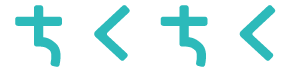

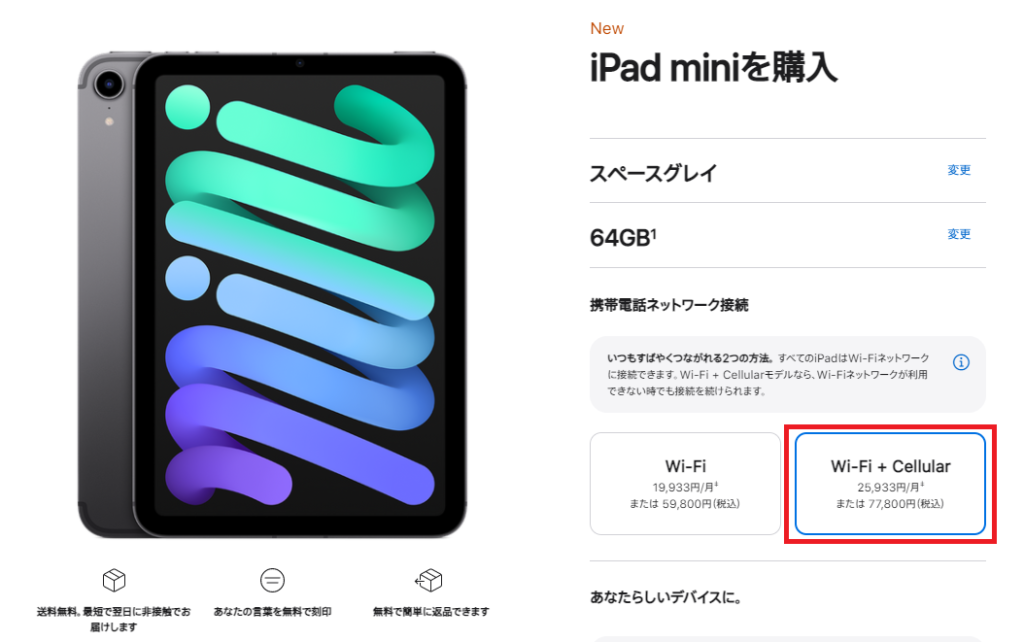

コメント